আপনি কি আপনার ওয়ার্ডপ্রেস সাইটের জন্য নির্ভরযোগ্য ব্যাকাপ প্লাগইন খুঁজছেন? আপনার যদি কোন ব্যক্তিগত ছোট ব্লগ থাকে অথবা ব্যবসায়ীক কোন সাইট, তাহলে আমরা আপনাকে পরামর্শ দিবো - আপনার ওয়ার্ডপ্রেস সাইট অটোমেডেট ব্যাপআপ সেটআপ দেওয়ার জন্য। এই আর্টেকেলে আমরা আপনাকে দেখাবে কিভাবে ব্যাকাপ বাড্ডির মাধ্যমে আপনার ওয়ার্ডপ্রেস সাইট সুরক্ষিত রাখা যায়।
আপনার সাইটের জন্য কেনো ওয়ার্ডপ্রেস ব্যাকআপ প্লাগইন দরকার?
সকল অনলাইন ওয়েবসাইটগুলোই সিকিউরিটির আশঙ্কায় থাকে! যেকোন ওয়েবসাইটই হ্যাকারদের কবলে পড়তে পারে অথবা সাইটের ডাটা লস কিংবা সার্ভার ডাউনও হতে পারে! আপনি ওয়ার্ডপ্রেস সাইট ব্যবহার করুন অথবা না করুন যেকারো সাথেই এমনটা হতে পারে। এবিষয়ে এক্সপেরিয়েন্স আছে এমন কেউ হয়ত আপনাকে আগে থেকেই বলবে না এমনটা ঘটতে পারে, কিন্তু তখনই বলবে যখন এটা ঘটবে।
এধরণের বিপর্যয়ের থেকে সুরক্ষা পেতে, আপনি প্রথমেই আপনার ওয়ার্ডপ্রেস সাইটটির অটোমেটেড ব্যাকাপ সলিউশন করে নিতে পারেন। এটা অনেকটা আপনার কম্পিউটারের ডাটা ব্যাপআপের মত, যেভাবে আপনি আপনার ওয়েবসাইটের ডাটা এবং স্টোরেজগুলো বিভিন্ন আলাদা লোকেশনে ব্যাকআপ করে রাখতে পারবেন। যার ফলে আপনি সহজেই যেকোন সময় আপনার ওয়েবসাইট রিকভার করতে পারবেন। যদি আপনি আপনার ওয়েবসাইট ডেইলি আপডেট করে না থাকেন, তখন আপনি আপনার সাইটের জন্য ম্যানুয়াল ডাটাবেজ ব্যাপআপ ক্রিয়েট করতে পারেন এবং সাইটের ফাইলগুলো ডাউনলোড করে রাখতে পারেন। আপনি যদি রেগুলার আপনার সাইট আপডেট রাখেন তখন হয়তো সম্ভব হবে না আপনার সাইটের ব্যাপআপও আপ টু ডেট রাখা!
আর একারণেই আপনার সাইটের জন্য ব্যাকআপ বাডির দরকার। এটা একটা ওয়ার্ডপ্রেস প্লাগইন, যা আপনার ওয়ার্ডপ্রেস সাইটের জন্য কমপ্লিট ব্যাকআপ তৈরি করবে এবং আপনার ডাটাগুলোকে সংরক্ষিত রাখবে বিভিন্ন মাল্টিপল লোকেশনে যা অনেকটা ক্লাউড স্টোরেজ, আপনার কম্পিউটারের হার্ডডিক্স স্টোরেজ অথবা এফটিপি (FTP) সার্ভারের মাধ্যমে।
যেভাবে আপনার ওয়ার্ডপ্রেস সাইটে ব্যাকআপ বাডি ইন্সটল করবেন:
প্রথমে আপনাকে ব্যাকআপ বাডি প্লাগইন কিনে নিতে হবে। এটা ৮০ ডলার থেকে শুরু এবং যা আপনাকে ১ বছরের জন্য সকল আপডেট এবং সাপোর্ট দিবে। এছাড়া এটা আপনাকে ১ জিবি স্টেস ক্লাউড স্টোরেজ দিবে এবং এই স্টেস স্টোরেজ আপনি ২টি আলাদা সাইটে ব্যবহার করতে পারবেন।
প্লাগইনটা কেনার পর, এটা আপনার কম্পিউটারে ডাউনলোড করে রাখতে হবে। পরবর্তীতে প্লাগিনটাকে আপনার ইন্সটল এবং এক্টিভ করতে হবে।
ব্যাপআপ বাডি ইন্সটলের পর আপনাকে এর লাইসেন্স এড করতে হবে যাতে আপনি অটোমেটিক আপডেট পান। প্লাগইন আপনাকে লাইসেন্সিং পেজের লিংক শেয়ার করবে। এছাড়া আপনি সেটিং এ গিয়ে আইথিম লাইসেন্সিং এ ক্লিক করেও ওই লাইসেন্স পেজে যেতে পারবেন।
লাইসেন্সিং পেজে গিয়ে আপনার আইথিম ইউজার নেইম এবং পাসওয়ার্ড দিয়ে লাইসেন্স প্রোডাক্ট বাটনে ক্লিক করে কন্টিনিউ করুন। ভ্যারিফিকেশন সফল হলে আপনার প্লাগইন লাইসেন্স এক্টিভ হয়ে যাবে।

ব্যাকআপ বাডি এবং স্টেস লাইভ দিয়ে আপনার সাইটের রিয়েল টাইম ব্যাকআপ সেটিং করুন
ব্যাকআপ বাডি আপনাকে স্টেস লাইভে এক্সেস দিবে। এটা হলো ব্যাপআপ বাডির রিয়েল টাইম ব্যাকআপ স্টোরেজ। রিয়েল টাইম ব্যাকআপ স্টোরেজের মাধ্যমে আপনি আপনার ওয়ার্ডপ্রেস পোস্টস,পেজেস,মিডিয়া,থিমস এবং প্লাগইন স্টেস লাইভ স্টোরেজে স্টোর বা জমা হবে। এটি আপনার সাইটের লেটেস্ট এবং সর্বশেষ আপ টু ডেট নিশ্চিত করবে। এছাড়াও,স্টেস লাইভের মাধ্যমে আপনি এক ক্লিকেই আপনার ওয়েব সাইট রিস্টোর করতে পারবেন।
ওয়ার্ডপ্রেস এডমিনে গিয়ে ব্যাপআপ বাডি স্টেস লাইভ পেইজে এক্সেস করে আপনার আইথিম ইউসার নেইম এবং পাসওয়ার্ড ইন্টার করুন। তখন আপনাকে অবশ্যই একটা ইমেইল এড্রেস দিতে হবে যেখানে আপনার ব্যাপআপ নোটিফিকেশনগুলো পাঠানো হবে। সেই ইমেইলে আপনাকে একটা লিংক শেয়ার করা হবে যেখান থেকে ব্যাকআপের জিপ ফাইলটা ডাউনলোড করতে পারবেন

'Save setting and Start backup' বাটনে ক্লিক করে কন্টিনিউ করেন।
তখন ব্যাকআপ বাডি আপনার সাইটের প্রথম ব্যাকআপ ক্রিয়েট শুরু করবে এবং তা স্টেস লাইভে আপলোড করে দিবে। আপনি ব্যাকআপ প্রোসেস আপনার পিসি স্ক্রিনেও দেখতে পারবেন।

যেহেতু এটি আপনার প্রথম স্টেস লাইভ ব্যাকআপ সেজন্য ব্যাকআপ বাডি কমপ্লিট ব্যাকআপ ক্রিয়েট করে তা আপলোড করে দিবে।
এটা কয়েক মিনিট অথবা কয়েক ঘন্টাও নিতে পারে তবে এটা পুরোপুরি নির্ভর করছে আপনার সাইটের ডাটার পরিমাণের উপর। ব্যাকআপ প্রোসেসিং পেইজ থেকে লিভ করলেও আপনার। ব্যাকআপে সমস্যা হবে না! ব্যাকগ্রাউন্ডে ব্যাকআপ চলাকালীন সময় আপনি আপনার ওয়ার্ডপ্রেস সাইটের অন্য যেকোন কাজ করতে পারবেন। ব্যাকআপ কমপ্লিট হলে আপনার ইমেইলে এ ব্যাপারে একটা নোটিফিকেশন যাবে। এছাড়া আপনি আপনার ব্যাকআপ ফাইলের স্ন্যাপশর্ট স্টেস লাইভ পেইজে দেখতে পারবেন। আপনি চাইলে এই স্ন্যাপশর্টগুলো রিমুভ করতে পারবেন অথবা এগুলোকে আপনার কম্পিউটারে ডাউনলোড করে রাখতে পারবেন এমনকি আপনার নিজস্ব সার্ভারে এক ক্লিকেই মুভ করতে পারবেন।

বাকাপ বাড্ডি দিয়ে আপনার ব্যাকআপ শিডিউল সেটিং করুন:
স্টেস লাইভ আপনার ওয়ার্ডপ্রেস সাইটের বিয়েল টাইম ব্যাকআপের জন্য সবচেয়ে আপ টু ডেট ব্যাকআপ দিবে।
কিন্তু আপনি যদি স্টেস লাইভ ব্যাকআপ ইউস করতে না চান সেক্ষেত্রেও ব্যাকআপ বাডির দ্বারা ওয়ার্ডপ্রেস ব্যাকআপের অনেক উপায় আছে।
ব্যাকআপ ক্রিয়েট ও সেটআপের জন্য Backupbuddy>> Backup page ভিজিট করুন।

প্রথমেই আপনাকে একটা ইমেইল এড্রেস দিতে হবে যেখানে ব্যাকআপ বাডি আপনাকে বিভিন্ন নোটিফিকেশন এবং ব্যাপআপ মেইল সেন্ড করবে। পরবর্তীতে আপনাকে একটা পাসওয়ার্ড দিতে। যখন আপনি ওয়ার্ডপ্রেস সাইট অন্যকোন সার্ভারে মুভ করবেন অথবা ব্যাকআপ বাডি হোস্ট করবেন তখন এই পাসওয়ার্ড দরকার হবে। যখন আপনার পাসওয়ার্ড সেট করা হয়ে যাবে তখন আপনাকে কোথায় ব্যাকআপ সেন্ড করতে হবে তা সিলেক্ট করে দিতে হবে। সেখানে ব্যাকআপ সেন্ড করার জন্যে বিভিন্ন অফশন দেখাবে। আপনি তখন আপনার ওয়ার্ডপ্রেস ব্যাকআপ ড্রপবক্স, গুগোল ড্রাইভ,আম্যাজন এস৩,ব্যাকআপ বাডির স্টেস স্টোরজ এগুলোর যেকোনটাতে রাখতে পারবেন।

সবশেষে,সিলেক্ট করতে হবে কিভাবে আপনি ব্যাকআপ ক্রিয়েট করতে চান।আপনি চাহিদা অনুযায়ী ম্যানুয়াল ব্যাকআপস ক্রিয়েট করতে পারেন।এছাড়াও মাসিক অথবা সাপ্তাহিক ফুল ব্যাকআপ অপশন সিলেক্ট করতে পারেন ডেইলি ডাটাবেজ ব্যাকআপের জন্য।
কন্টিনিউ করার জন্য ' Save Setting' বাটন ক্লিক করুন।
ব্যাক আপ বাডি এখন আপনাকে ব্যাকআপ প্রোফাইল পেজ শো করবে।প্রথম ব্যাকআপ ক্রিয়েট করার জন্য আপনি 'Database' অথবা 'Complete Backup profile' ক্লিক করতে পারেন।

যদি আপনি আগে থেকে ব্যাকআপ ক্রিয়েট না করে থাকেন তাহলে আমরা আপনাকে 'Full backup profile' ক্লিক করার পরামর্শ দেবো
Send to remote destination as part of backup process' অপশনটি চেক করেছেন কিনা নিশ্চিত করুন।এটি আপনাকে একটি পপআপ এ নিয়ে যাবে যেখানে আপনি (পূর্বে যোগ করা) 'One of the destinations' সিলেক্ট করতে পারবেন।

ব্যাকআপ বাডি আপনার ব্যাকআপ ফাইল ক্রিয়েট করা শুরু করবে। আপনি এই ব্যাকআপ প্রোসেসটা দেখতেও পারবেন। যখন ব্যাকআপ প্রোসেস শেষ হবে তখন আপনি একটা মেসেজ পাবেন। তখন আপনার দেখে নিতে আপনি ব্যাকআপের জন্য যে লোকেশন সিলেক্ট করেছিলেন তাতে তা ব্যাকআপ হয়েছে কিনা। তারপর ব্যাকআপ বাডি দিয়ে আপনার ওয়ার্ডপ্রেস ব্যাকআপ রিস্টোর করুন
ব্যাকআপ বাডি শুধুমাত্র আপনাকে সহজেই ব্যাকআপ ক্রিয়েট করতে সাহায্য করে না সেই সাথে ব্যাকআপ থেকে দ্রুত খুব সহজেই আপনার সাইট রিস্টোর করতেও হেল্প করে।
BackupBuddy>> Restore>>Migrate পেইজে গিয়ে নিজের দিক ব্যাকআপ সিলেকশন করুন।

যেখানে আপনি একটা লিংক দেখতে পাবেন যা আপনাকে ব্যাকআপ ফাইল ব্রাউজ বা রিস্টোর করতে দিবে।
সম্পূর্ণ রিস্টোরের জন্য আপনাকে আপনার সার্ভারে importbuddy.php ডাউনলোড এবং আপলোড করতে হবে।
আশাকরি এই আর্টিকেলটি ব্যাপআপ বাডি দিয়ে আপনার ওয়ার্ডপ্রেস সাইটের কন্টেন্ট সুরক্ষির রাখার ব্যাপারে সাহায্য করবে।